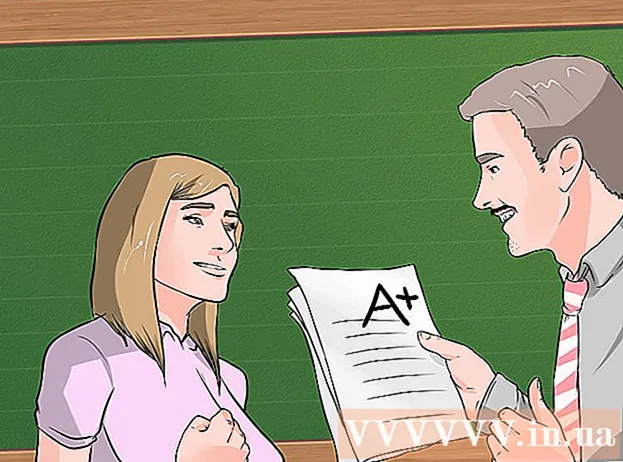लेखक:
Peter Berry
निर्माण की तारीख:
12 जुलाई 2021
डेट अपडेट करें:
1 जुलाई 2024

विषय
YouTube एक वीडियो-साझाकरण वेबसाइट है जो आपको मानक गुणवत्ता से लेकर HD गुणवत्ता तक विभिन्न प्रकार के स्वरूपों में पोस्ट और देखने की अनुमति देता है। कुछ स्कूल और संगठन शैक्षिक वातावरण में YouTube और अन्य तक पहुंच को प्रतिबंधित करते हैं। Google अनुवाद का उपयोग करने से लेकर आपके फ़ोन के इंटरनेट कनेक्शन तक नेटवर्क तक पहुँच बनाने तक, इस अवरोध को बायपास करने में कई तरीके आपकी मदद कर सकते हैं।
कदम
6 की विधि 1: Google अनुवाद का उपयोग करें
Google अनुवाद के साथ ब्राउज़र टैब खोलें। अपने वेब ब्राउजर पर जाएं।
- जब आप Google अनुवाद का उपयोग करके एक पृष्ठ लोड करते हैं, तो आप वास्तव में अपने ब्राउज़र को धोखा दे रहे हैं, जिससे यह विश्वास होता है कि आप उस वेबसाइट के बजाय Google पर सामग्री पढ़ रहे हैं जिसे आप वास्तव में देखना चाहते हैं। आप YouTube सहित वस्तुतः किसी भी साइट पर अवरुद्ध को बायपास करने के लिए इसका उपयोग कर सकते हैं।
- कुछ अधिक लोकप्रिय फ़िल्टर Google अनुवाद को अवरुद्ध कर देंगे। इस मामले में, कृपया नीचे दी गई विधियों को देखें।

बाएं हाथ की ओर अनुभाग में भाषा बदलें। आप "भाषा का पता लगाने" को छोड़कर किसी भी भाषा में स्विच कर सकते हैं।
दायीं ओर की भाषा बदलें। पृष्ठ को पढ़ने के लिए इसे अपनी भाषा में रूपांतरित करें।
- यदि आप Google को मूल भाषा में वेबसाइट का अनुवाद करने का प्रयास करते हैं तो आपको एक त्रुटि संदेश प्राप्त होगा। तो चलिए इसे दूसरी भाषा में बदलते हैं।

वीडियो का URL कॉपी करें। वह वीडियो खोलें जिसे आप किसी अन्य टैब या ब्राउज़र विंडो में देखना चाहते हैं और एड्रेस बार से URL कॉपी करें।
Google अनुवाद पृष्ठ पर बाईं ओर स्थित बॉक्स में लिंक चिपकाएँ। शब्द को पथ से हटा दें यदि वह वहां है।

दाईं ओर बॉक्स में दिखाई देने वाले पथ पर क्लिक करें। Google Translate बार पृष्ठ के शीर्ष पर दिखाई देगा। जिस तरह से हम वेबसाइट ब्लॉकिंग टूल्स को धोखा देने के लिए उपयोग करते हैं। सुनिश्चित करें कि आप वीडियो देखते समय इस बार को खुला रखें। विज्ञापन
6 की विधि 2: एक प्रॉक्सी पेज का उपयोग करें
अपने घर के कंप्यूटर पर एक खोज इंजन खोलें। सबसे अधिक संभावना है, मौजूदा प्रॉक्सी को सूचीबद्ध करने वाली अधिकांश साइटें भी स्कूल में अवरुद्ध हैं। घर पर एक सूची बनाने से आपको अधिक साइटों का उपयोग करने में मदद मिलेगी।
ऑनलाइन खोज इंजन पर "प्रॉक्सी सूची" ढूंढें। प्रॉक्सी ऐसी साइटें हैं जो आपके लिए ब्लॉक की गई वेबसाइटों को ढूंढती हैं और इसे प्रॉक्सी पेज के माध्यम से प्रदर्शित करती हैं। इसका अर्थ है कि फ़िल्टरिंग सॉफ़्टवेयर कभी भी यह पता लगाने में सक्षम नहीं होगा कि आप अवरुद्ध पृष्ठ (YouTube) पर हैं, लेकिन केवल यह जानते हैं कि आप प्रॉक्सी साइट पर हैं।
एक वेबसाइट खोजें जो कई उपलब्ध प्रॉक्सी को सूचीबद्ध करती है। आपके खोज परिणाम आपको उपलब्ध प्रॉक्सी साइटों को सूचीबद्ध करने वाली कई साइटों की सूची देनी चाहिए।
एक दर्जन प्रॉक्सी साइटों की सूची बनाने की कोशिश करें। स्कूल के नेटवर्क प्रशासक सक्रिय रूप से नई प्रॉक्सी साइटों को अवरुद्ध कर देंगे क्योंकि वे दिखाई देते हैं, जिसका अर्थ है कि आपके द्वारा पाई जाने वाली अधिकांश साइटें पहले से ही निष्क्रिय हैं।
- साइट को कई अलग-अलग प्रॉक्सी सूचियों से प्राप्त करें।
अपने आप को सूची को फिर से लिखें या ईमेल करें। फिर, आपको बस इस सूची को स्कूल के कंप्यूटर से एक्सेस करना होगा।
अपनी सूची के पहले पृष्ठ पर जाएं। यदि पहले से अवरुद्ध है, तो सक्रिय पृष्ठ मिलने तक अगले पृष्ठ पर आगे बढ़ें।
आयात ।URL बॉक्स में। पेज खोलने के लिए बटन पर क्लिक करें।
YouTube के लोड होने की प्रतीक्षा करें। प्रॉक्सी पृष्ठ लोड समय को बढ़ाता है क्योंकि ट्रैफ़िक को प्रॉक्सी सर्वर के माध्यम से जाना चाहिए। इसका मतलब है कि वीडियो को चलने में सामान्य से अधिक समय लगेगा। इसके अलावा, YouTube को लोड करने के लिए, सुनिश्चित करें कि आपका प्रॉक्सी स्क्रिप्ट को ब्लॉक नहीं कर रहा है। विज्ञापन
6 की विधि 3: फोन को मोबाइल हॉटस्पॉट के रूप में उपयोग करें
सबसे पहले, आपको यह पहचानने की आवश्यकता है कि कौन सा फोन ऐसा कर सकता है। आपको एक स्मार्टफोन की आवश्यकता है जो आपको वाहक के माध्यम से कंप्यूटर के साथ अपने नेटवर्क कनेक्शन को साझा करने की अनुमति देता है। कई 3G पैकेज स्वचालित रूप से आपके नेटवर्क कनेक्शन को आपके कंप्यूटर के साथ साझा करने की अनुमति देते हैं।
- नेटवर्क कनेक्शन के रूप में अपने फोन का उपयोग करने से आपको स्कूल नेटवर्क की सभी सीमाओं को पार करने में मदद मिलेगी।
अपने iPhone या Android फोन पर सेटिंग ऐप खोलें।
पोर्टेबल हॉटस्पॉट / टेथरिंग अनुभाग खोलें।
- Android के लिए - "वायरलेस और नेटवर्क" के तहत "अधिक" चुनें। इसके बाद, "टेथरिंग एंड पोर्टेबल हॉटस्पॉट" (इंटरनेट टेथरिंग एंड मोबाइल हॉटस्पॉट) चुनें।
- IOS के लिए - "पर्सनल हॉटस्पॉट" चुनें।
अपने फोन पर हॉटस्पॉट चालू करें।
- Android के लिए - "पोर्टेबल वाई-फाई हॉटस्पॉट" बॉक्स को चेक करें।
- IOS के लिए - "व्यक्तिगत हॉटस्पॉट" फ़ंक्शन चालू करें।
वाई-फाई पासवर्ड प्राप्त करें।
- Android के लिए - "वाई-फाई हॉटस्पॉट सेट करें" चुनें। बॉक्स "पासवर्ड दिखाएं" की जांच करें।
- IOS के लिए - "वाई-फाई पासवर्ड" चुनें।
कंप्यूटर से, हॉटस्पॉट से कनेक्ट करें। अपने कंप्यूटर पर वायरलेस नेटवर्क आइकन पर क्लिक करें और उपलब्ध नेटवर्क की सूची से अपना मोबाइल फोन चुनें। कनेक्ट करने के लिए पासवर्ड दर्ज करें।
यदि वायरलेस उपलब्ध नहीं है, तो अपने फोन को USB के माध्यम से अपने कंप्यूटर से कनेक्ट करें। एक बार जब आप अपने फोन को अपने कंप्यूटर से कनेक्ट कर लेते हैं, तो आप सिस्टम ट्रे (विंडोज) या मेनू (ओएस एक्स) में स्थित नेटवर्क आइकन पर क्लिक करके इसे चुन सकेंगे। विज्ञापन
6 की विधि 4: वीडियो डाउनलोड करें
वीडियो खोजें चूंकि YouTube.com अवरुद्ध कर दिया गया है, इसलिए Google जैसे खोज इंजन के माध्यम से वीडियो देखें। लौटाए गए पहले परिणामों में, YouTube पर वीडियो के पेज का लिंक होगा।
URL कॉपी करें। वीडियो के पूर्ण पथ की प्रतिलिपि बनाएँ। यह लिंक "https://www.youtube.com/watch?v=xxxxxxxx" की तरह दिखना चाहिए। जिसमें, X यादृच्छिक अक्षर और संख्याएँ हैं।
वीडियो डाउनलोड सेवाएं खोजें। कई वेबसाइटें हैं जो आपको YouTube वीडियो डाउनलोड करने की अनुमति देती हैं। कृपया कीवर्ड "YouTube डाउनलोडर" के साथ खोजें।
- वीडियो डाउनलोड पृष्ठ के URL बार में वीडियो के URL की प्रतिलिपि बनाएँ। डाउनलोड बटन मारो।
- पहली बार जब आप वीडियो डाउनलोड पृष्ठ में प्रवेश करते हैं, तो आपको जावा स्क्रिप्ट को चलाना होगा। यदि आप साइट पर भरोसा नहीं करते हैं तो ऐसा न करें। ऑनलाइन उपलब्ध टिप्पणियों की जाँच करें कि क्या दूसरों को लगता है कि साइट सुरक्षित है।
- यह संभव है कि आपका नेटवर्क अनुरोध किए जाने पर जावा स्क्रिप्ट को चलाने की अनुमति नहीं देगा। इस स्थिति में, आप स्कूल में वीडियो डाउनलोड नहीं कर सकते हैं।
वीडियो डाउनलोड करो। डाउनलोड विकल्पों की एक सूची दिखाई देगी। वे चुनने के लिए अलग-अलग फ़ाइल प्रकार और वीडियो गुण हैं। FLV और MP4 उच्चतम संगतता वाले दो फ़ाइल प्रकार हैं।
- डाउनलोड की गई फ़ाइल को खोलने के लिए आपको एक विशेष वीडियो प्लेयर स्थापित करना पड़ सकता है। VLC प्लेयर के समान एक प्रोग्राम आपको किसी भी डाउनलोड की गई फ़ाइल को चलाने में मदद करना चाहिए।
- डाउनलोड सूची में "पी" के बाद की संख्या वीडियो की गुणवत्ता को दर्शाती है। सबसे अच्छी छवि गुणवत्ता वाले वीडियो के लिए, 480P या उच्चतर का चयन करें।
- यदि आप केवल एक वीडियो का ऑडियो भाग प्राप्त करना चाहते हैं, तो उसका एमपी 3 संस्करण डाउनलोड करें। हालांकि कोई चित्र नहीं हैं, फ़ाइल को कंप्यूटर या किसी एमपी 3 प्लेयर पर चलाया जा सकता है।
6 की विधि 5: कमांड प्रॉम्प्ट (विंडोज) कमांड लाइन इंटरप्रेटर एप्लिकेशन का उपयोग करें
- Windows + R कुंजी संयोजन दबाएं और ओपन रन बॉक्स में cmd टाइप करें।
- ब्लैक CMD स्क्रीन में ipconfig टाइप करें और एंटर की दबाएं (जाएं)।
- आईपी परीक्षण। उदाहरण के लिए: 222.222.0.0 (आपके पास एक और आईपी होगा)।
- Google.com पर जाएं और My IP देखें। फिर से विंडोज + आर कुंजी संयोजन पर क्लिक करें और रन बॉक्स में YouTube.com टाइप करें।
- फिर Google खोज बॉक्स में IP पता दर्ज करें, उदाहरण के लिए 222.222.0.0 और आपको YouTube मुखपृष्ठ पर पुनः निर्देशित किया जाएगा। विज्ञापन
6 की विधि 6: एक वैकल्पिक वीडियो पेज ढूंढें
वैकल्पिक पोर्टल खोजें। शैक्षिक वीडियो के लिए, YouTube के लिए TeacherTube, SchoolTube और safeshare.tv जैसी साइटें वैकल्पिक वीडियो स्रोत हैं। वे आमतौर पर स्कूल में नेटवर्क द्वारा अवरुद्ध नहीं होते हैं क्योंकि सामग्री की देखरेख और सभी शैक्षिक हैं।
- यदि आपका शिक्षक इन वैकल्पिक सेवाओं में से किसी का उपयोग करता है, तो वेबसाइट निगरानी सेवाओं द्वारा खोजे जाने के जोखिम को कम करने के लिए उनका उपयोग करें।
- SSL प्रमाणपत्र वाली वेबसाइट का उपयोग करें। SSL प्रमाणपत्र वाली वेबसाइट http के बजाय https से शुरू होगी या URL लिंक के बगल में एक हरे रंग का पैडलॉक आइकन होगा। इस बीच, वेबसाइट को एन्क्रिप्ट किया जाता है और आपके द्वारा उपयोग किए जा रहे इंटरनेट पर निगरानी नहीं की जाती है।
ऑनलाइन खोज इंजन का उपयोग करके अपना वीडियो ढूंढें। गैर-YouTube साइटों पर उपलब्ध वीडियो खोजें। यह संभव है कि पृष्ठ अवरुद्ध नहीं था। उन वेबसाइटों पर जाते समय सावधानी बरतें, जिन्हें आप नहीं जानते हैं, क्योंकि उनमें कई दुर्भावनापूर्ण वायरस हो सकते हैं। विज्ञापन
कुछ अन्य साइटें जो काम कर सकती हैं: duckduckgo.comixquick.com
चेतावनी
- कई पर्यवेक्षक प्रॉक्सी का उपयोग स्कूल के कंप्यूटर के दुरुपयोग के रूप में देखते हैं और परिणामस्वरूप, पता चलने पर आपको दंडित किए जाने की अधिक संभावना है।